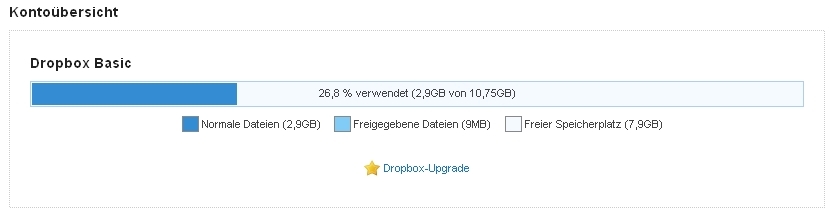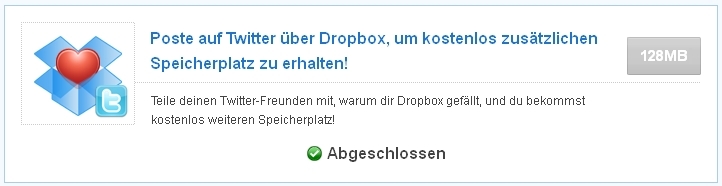Dropbox - Gratisspeicherplatz ausreizen
Advertisement
Ich bin bekanntlich ein begeisterter Dropbox Nutzer. Damit synchronisiere ich via Keepass nahezu alle meine Passwörter über mehrere Geräte hinweg, sichere meinen Blog samt Datenbank in ein mobiles XAMMP, um eventuell auch mal offline etwas an einem "Quasi-Live"-System zu probieren und habe durch die Synchronisation in meiner Schulzeit alle meine mitgeschriebenen Dateien direkt auf meinem Heimrechner gehabt.
Leider ist der gratis Dropboxspeicher mit 2 GB sehr begrenzt, für so einen Dienst Geld auszugeben will ich aber eigentlich auch nicht, immerhin gibt es das ganze auch als kostenloses Open Source Programm mit Namen FTPBox oder diverse ähnliche kostenlose Konkurrenten wie SugarSync oder Wuala.
Aber es gibt diverse Möglichkeiten, den Speicher auszubauen und auf bis zu 11 GB aufzustocken.
Facebook und Twitter bringen Speicherplatz
Dropbox hat vor einigen Monaten eine Art Charmeoffensive gestartet, um bekannter zu werden. Unter dem Link https://www.dropbox.com/free könnt ihr 128 MB kassieren, wenn ihr dem Dropbox Account folgt. Weitere 128 MB werden auf euren Speicherplatz gebucht, wenn ihr einen Tweet über die Seite absetzt, der Dropbox bewirbt. Wenn ihr euer Twitterkonto mit Dropbox verknüpft, bekommt ihr weiter 128 MB. Aber vorsicht: Dropbox lässt sich den Zugriff auf euer Twitterkonto erlauben und könnte danach noch weitere Tweets absetzen uvm. Also widerruft die Berechtigung danach wieder.
Weiterhin könnt ihr euer Facebookkonto für 128 MB mit Dropbox verknüpfen. Da ich Facebook nicht nutze, kann ich dazu nichts sagen, empfehle aber auch, die Berechtigung danach wieder zu entziehen (falls möglich oder notwendig). Zu guter Letzt könnt ihr den Entwicklern noch mitteilen, was euch an Dropbox gefällt. Auch das bringt euch nochmals 128 MB.
Insgesamt hättet ihr also 640 MB gewonnen. Nicht viel, aber ein nicht ganz volles CD-Image würde schon mehr in euren Speicher passen.
Empfehlungen via VM erhaschen
Sehr viel mehr Speicherplatz bekommt man allerdings, wenn man Leute einlädt. Pro Person 250 MB, bis zu einem Maximalbetrag von 8 GB für 32 Personen. Nur ist es relativ schwer, 32 Personen von der Nützlichkeit von Dropbox zu überzeugen und diese dann auch noch dazu zu bringen, dass sie sich nicht in einem Impuls irgendwann anmelden, sondern über den von euch verschickten Link. Doch hier kann man mit dieser kleinen Anleitung tricksen.
- Geht dazu auf https://www.dropbox.com/referrals und fügt in das Feld mit der Beschriftung Gib eine Liste mit E-Mail-Adressen ein die Anzahl an Adressen ein, die ihr bis zum Maximum von 32 Referrals benötigt. Momentan müssen diese E-Mail Adressen nicht mal existieren, ich habe aber sicherheitshalber den "GMail+"-Trick zusammen mit meiner "Spammailadresse" angewandt, um eventuelle spätere Authentifizierungen zu überstehen.
- Verschickt diese Einladungen.
- Installiert nun VirtualBox, erstellt eine VM und packt eine beliebige Windows- oder Linuxinstallation drauf. Installiert außerdem die Gasterweiterung, sie vereinfacht und verschnellert die folgenden Schritte. Anschließend ist die Dropbox-Installation dran. Klickt euch bis zu dem Schritt durch, an dem nach einem bestehenden Konto gefragt wird.
- Dort wählt ihr Ich habe kein Dropbox-Konto.
- Füllt die Daten dort nun mit beliebigen Angaben aus, abgesehen von der E-Mail Adresse sind sie nicht wichtig. NICHT weiterklicken!
- Nun erstellt ihr über das Menü von VirtualBox einen Sicherungspunkt (Maschine -> Sicherungspunkt erstellen oder rechte STRG-Taste + N)
- Gebt danach eine der E-Mail Adressen ein, die ihr bei 1. angegeben habt.
- Anschließend könnt ihr auf Weiter klicken. Habt ihr in eurem Hostsystem Dropbox auf, werdet ihr direkt benachrichtigt, dass ihr nun mehr Speicherplatz zur Verfügung habt. Das waren die ersten 250 MB zusätzlicher Speicher.
- Jetzt schaltet ihr die virtuelle Maschine aus (Maschine -> Schließen -> die virtuelle Maschine ausschalten oder rechte STRG-Taste + Q, KEIN Haken bei "Zurückkehren auf Sicherungspunkt...")
- Stellt hiernach euren vorhin erstellten Sicherungspunkt wieder her (Menüpunkt Sicherungspunkte auf der rechten Seite des Hauptmenüs, dann den Sicherungspunkt auswählen und Sicherungspunkt wiederherststellen wählen)
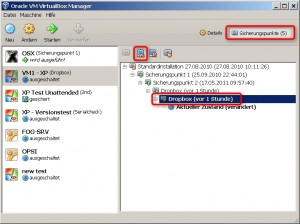
- Ändert nun die MAC-Adresse der virtuellen Maschine (VM selektieren -> Ändern -> Netzwerk -> Erweitert -> kleiner grüner Pfeilknopf hinter der MAC -> OK)
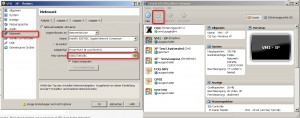
- Startet die VM nun wieder und fahrt bei 7. mit einer anderen E-Mail Adresse fort.
- Wiederholt das so lange, bis ihr alle 8 GB voll habt.
Mit 11 GB solltet ihr nun deutlich mehr anfangen können.